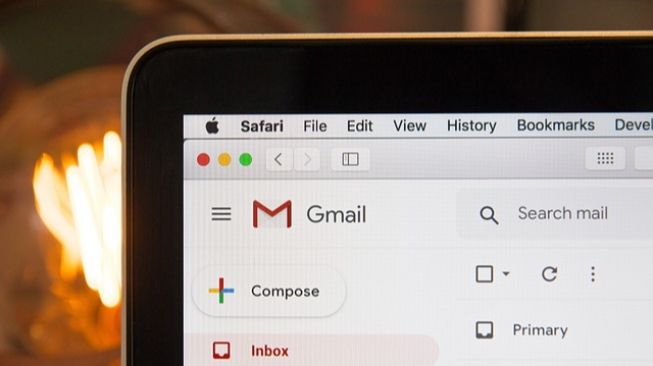Suara.com - Banyaknya email spam yang masuk, membuat sebagian orang merasa tak nyaman. Apalagi email spam yang masuk adalah promosi atau iklan yang tak pernah anda ikuti.
Namun anda dapat memblokir email spam yang masuk sehingga anda tidak mendapatkannya lagi.
Berikut adalah beberapa peretasan mudah yang dapat membantu anda mengosongkan kotak masuk dan membuatnya bebas spam yang dilansir dari Gadgets360, Sabtu (17/9/2022).
Laporan massal dan berhenti berlangganan email spam
1. Masuk ke Gmail dan pilih semua email spam yang ingin anda hentikan langganannya (pastikan Anda tidak memilih ID email penting apa pun).
2. Klik ikon i di bagian atas dan anda akan diperlihatkan opsi untuk 'Report Spam' atau (Laporkan spam) atau unsubscribe (berhenti)berlangganan'.
3. Buka daftar ID yang terdaftar dan jika tidak ada yang penting ditampilkan di sini, pilih opsi Report spam (Laporkan spam) dan berhenti berlangganan (Unsubsribe).
5. Anda sekarang akan berhenti menerima email dari akun ini.
Buat filter untuk mendeteksi email spam
1. Buka Gmail, klik kotak pencarian di bagian atas, dan ketik unsubscribe (berhenti berlangganan) untuk mencantumkan semua email promosi.
2. Pilih semua email spam ini, tetapi pastikan Anda memeriksa silang sekali jika ada buletin atau email yang benar-benar anda gunakan di sana.
3. Klik pada tiga titik di bagian atas dan pilih Filter messages like these (Filter pesan seperti ini).
4. Sekarang klik opsi create filter (buat filter) dan pilih apa yang ingin Anda lakukan dengan email ini. Jika Anda ingin email ini dihapus secara otomatis, Anda dapat mengklik opsi create a filter (Buat filter) dan pilih opsi Delete (Hapus).
Baca Juga: Ingin Mengirim Pesan Rahasia di Gmail? Simak Caranya
5. Anda akan mendapatkan pop-up di bagian bawah yang memberi tahu Anda bahwa filter telah dibuat. Selain menghapus, Anda juga dapat memilih untuk memfilter email tersebut dengan menerapkan label, atau menandainya sebagai telah dibaca.